Raspberry Pi에 64GB 이상의 SDXC 메모리 카드를 사용하면 검은 화면만 표시되고 부팅이 불가한 경우가 있습니다.
보통 NOOBS 인스톨러를 메모리 카드에 넣어 부팅하게 되는데 이때 메모리 카드는 FAT32 형식으로 포맷된 상태여야 합니다.
SD Memory Card Formatter를 사용해 포맷하는 경우 다음 표와 같이 포맷됩니다.
| 유형 | 용량 | 기본 포맷형식 |
| SD | 128MB-2GB | FAT16 |
| SDHC | 4GB-32GB | FAT32 |
| SDXC | 64GB-2TB | exFAT |
exFAT 형식으로 포맷된 경우 다음의 절차를 통해 FAT32 형식으로 바꿔주어야 합니다.
이 글의 내용
사용할 도구
SD Card Formatter 사용 포맷
SD 카드를 초기화합니다. exFAT 형식으로 포맷됩니다.
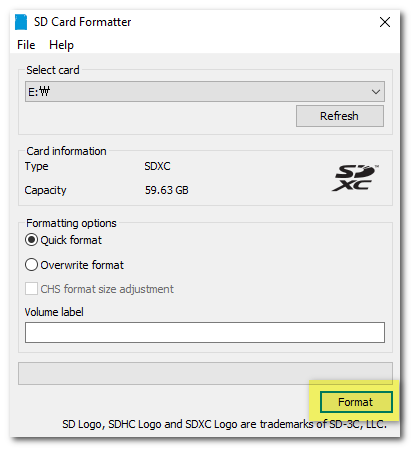
guiformat.exe 사용 포맷
exFAT 형식에서 FAT32 형식으로 다시 포맷합니다.
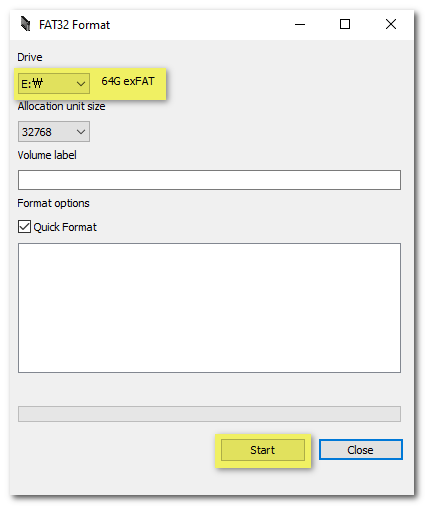
포맷이 완료된 것을 확인할 수 있습니다.
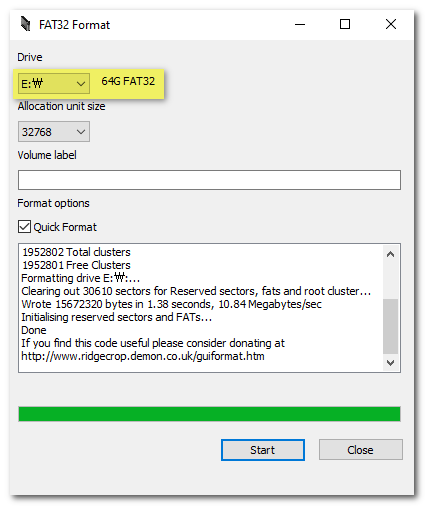
다시 부트 이미지를 SD 카드로 복사한 뒤 Raspberry Pi를 부팅하면 됩니다.
guiformat.exe: Failed to open device 오류 발생 시
다른 프로세스가 디스크를 사용 중일 수 있습니다.
제어판 – 관리 도구 – 컴퓨터 관리 -> 좌측 메뉴 ‘저장소’ – 디스크 관리로 이동하신 후 SD 카드의 exFAT 파티션을 우클릭합니다.
컨텍스트 메뉴에서 드라이브 문자 및 경로 바꾸기...를 선택합니다.
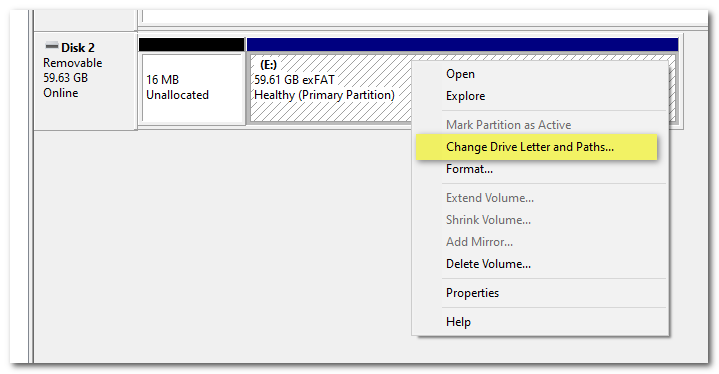
현재 할당된 드라이브 문자를 삭제하신 후 확인을 클릭합니다.
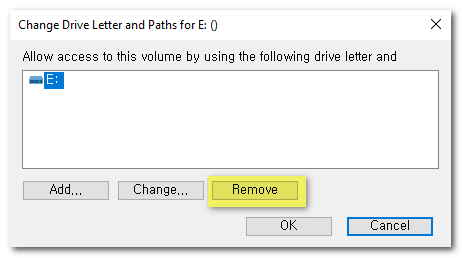
드라이브 문자가 삭제된 것을 확인할 수 있습니다.

파티션을 다시 우클릭한 후, 드라이브 문자 및 경로 바꾸기...를 선택합니다.
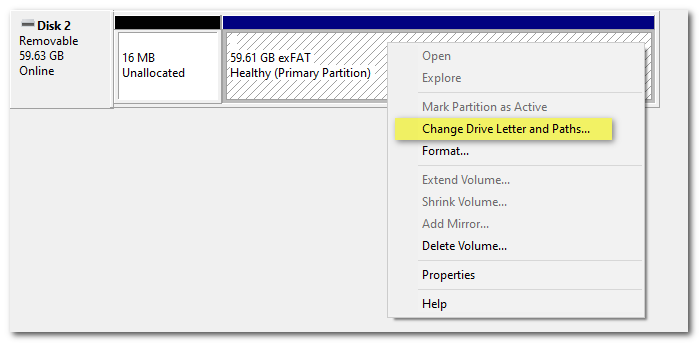
추가...를 클릭합니다.
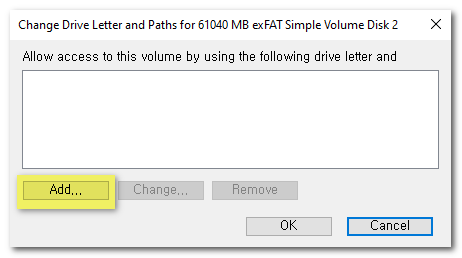
원하는 드라이브 문자를 선택한 뒤 확인을 클릭합니다.
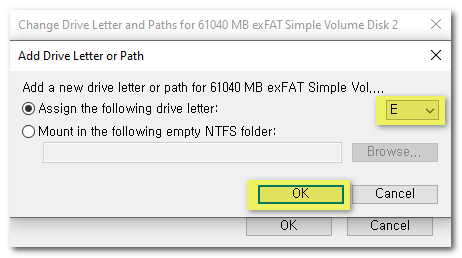
선택한 드라이브 문자가 할당된 것을 확인할 수 있습니다.

다시 guiformat.exe를 사용해 포맷하시면 됩니다.
This is really important for search engine ranking, however, the writer is a very well said on this topic.